Navigare nella giungla delle piattaforme di streaming può essere una sfida impegnativa. La chiave dello stream è uno dei mattoni più importanti per il tuo livestreaming su YouTube. In questa guida scoprirai dove trovare la chiave dello stream su YouTube e come inserirla in Streamlabs OBS. Seguendo questi passaggi, preparerai il terreno per i tuoi livestream e rafforzerai la tua presenza su YouTube.
Principali conclusioni
- La chiave dello stream può essere facilmente trovata nelle impostazioni di YouTube.
- Dopo aver copiato la chiave, puoi inserirla in Streamlabs OBS.
- Assicurati di essere connesso al tuo account YouTube su Streamlabs OBS per garantire un processo di streaming senza intoppi.
Guida passo passo
Per trovare la tua chiave dello stream e inserirla in Streamlabs OBS, segui questi passaggi:
Prima di tutto, devi navigare su YouTube. Per fare ciò, apri il tuo browser web e vai al sito web di YouTube. In alto a destra troverai un'icona di una telecamera sulla quale devi fare clic per aprire il menu di streaming in diretta.
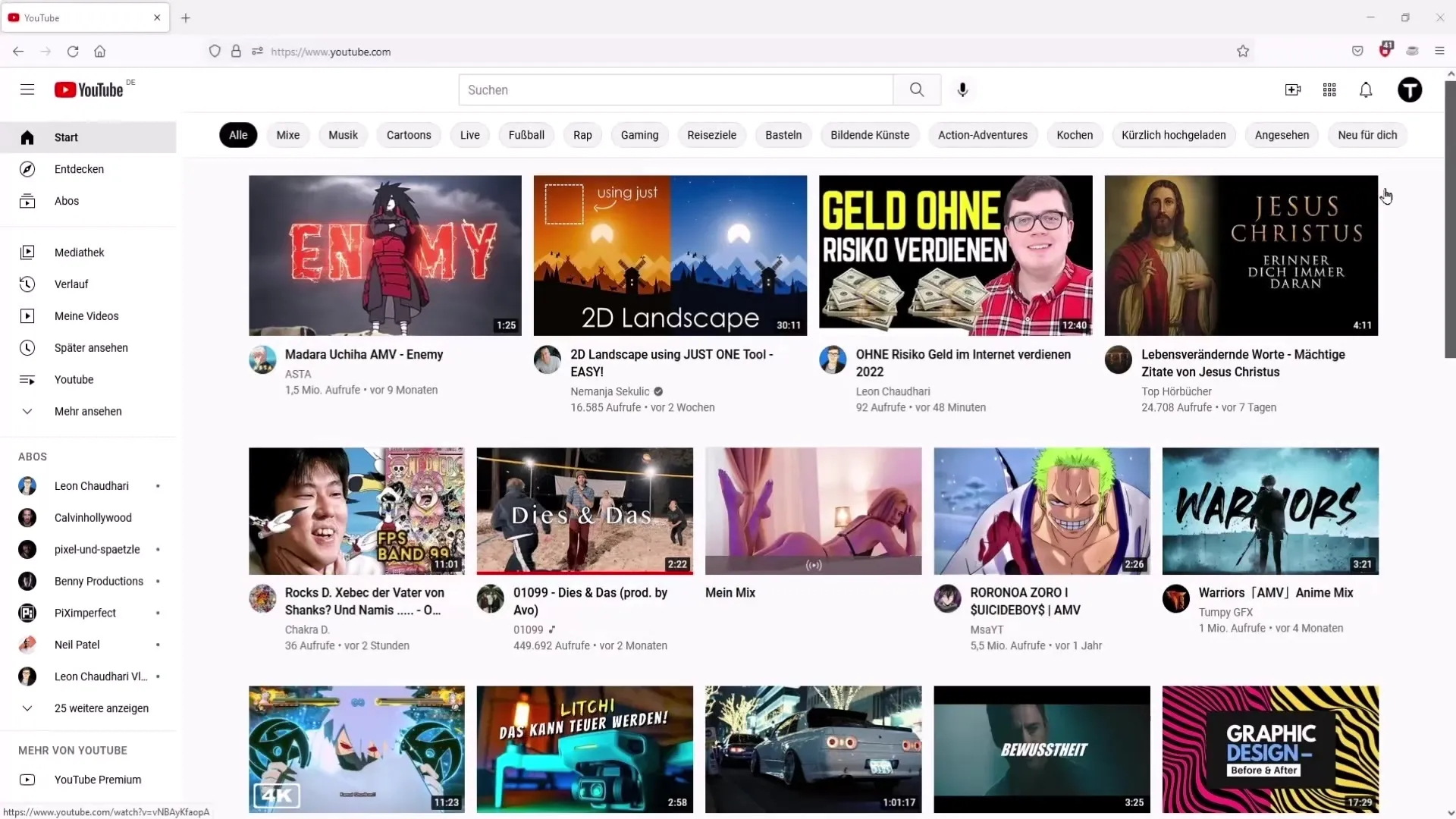
Dopo aver cliccato sull'icona della fotocamera, si aprirà un menu a discesa. Qui selezionerai l'opzione "Inizia lo streaming". Questo ti indirizzerà verso una nuova pagina dove potrai configurare lo streaming in diretta.
Sulla nuova pagina, dovrai selezionare il tab "Stream" in alto a sinistra. Qui vedrai una serie di opzioni, tra cui la chiave dello stream, necessaria per il tuo livestream. Questa si trova più in basso sulla pagina.
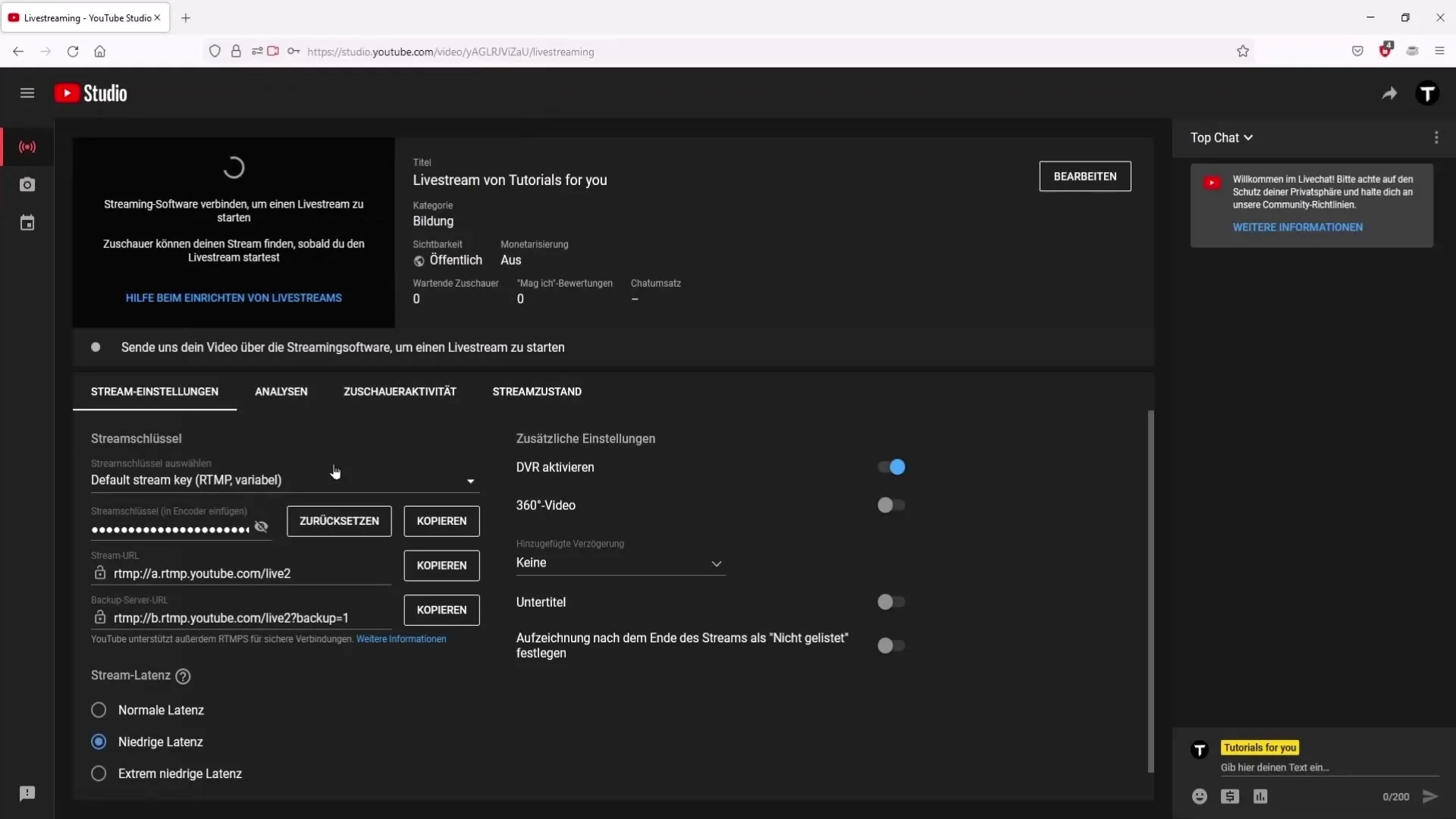
Per copiare la tua chiave dello stream, clicca sul pulsante che compare a destra della chiave. Questo copierà automaticamente la chiave negli appunti in modo che tu possa incollarla velocemente in seguito.
Ora apri Streamlabs OBS sul tuo computer. Dopo aver aperto il programma, vai in basso a sinistra e fai clic su "Impostazioni".
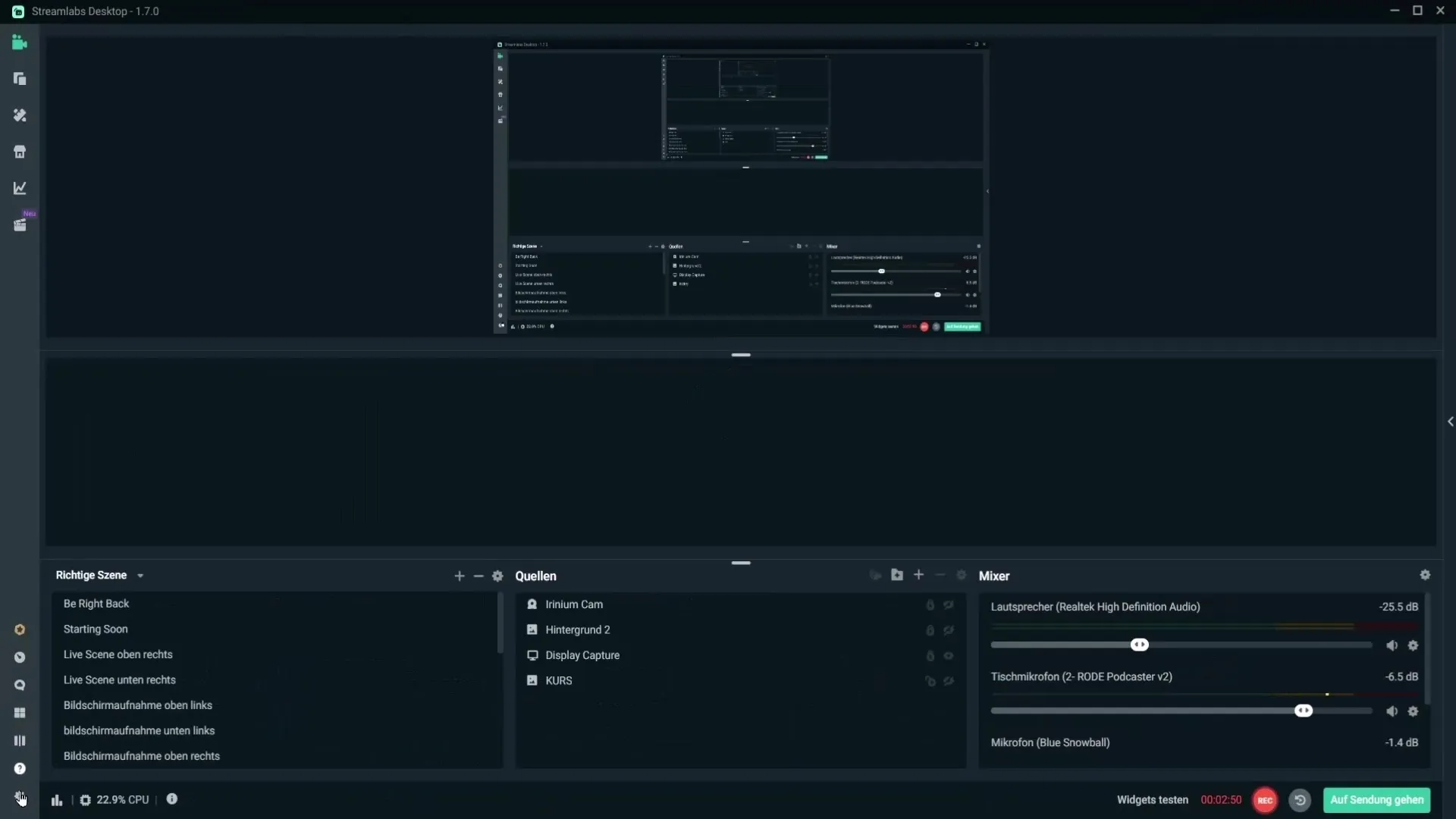
Nelle impostazioni, vai nella scheda "Stream" in alto. Qui troverai diverse opzioni per il tuo account di streaming. Probabilmente la finestra apparirà diversa se non hai ancora collegato il tuo account YouTube.
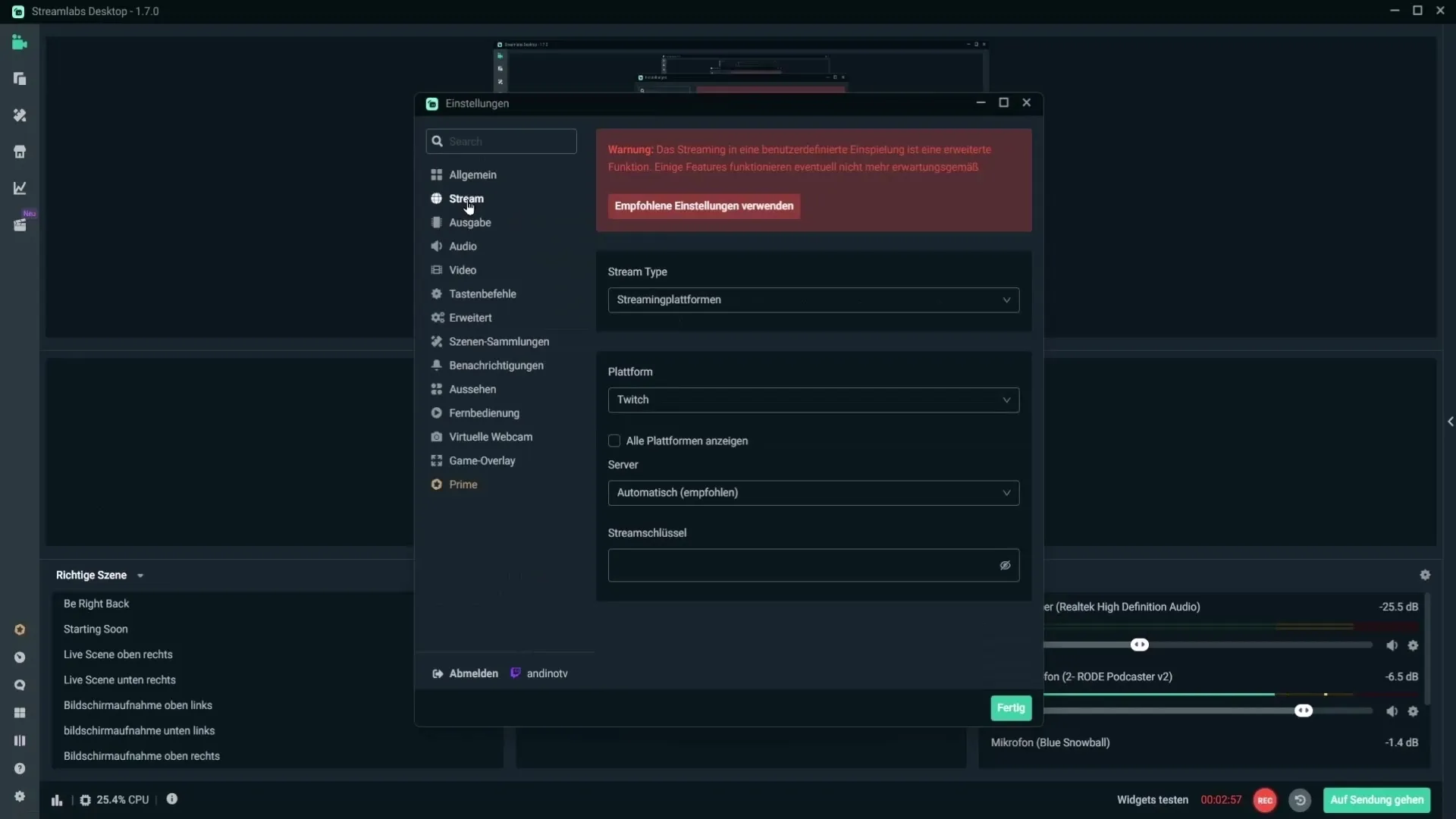
Se non hai ancora collegato il tuo account YouTube, è ora il momento di farlo. Solo così potrai fare lo streaming su YouTube con Streamlabs OBS.
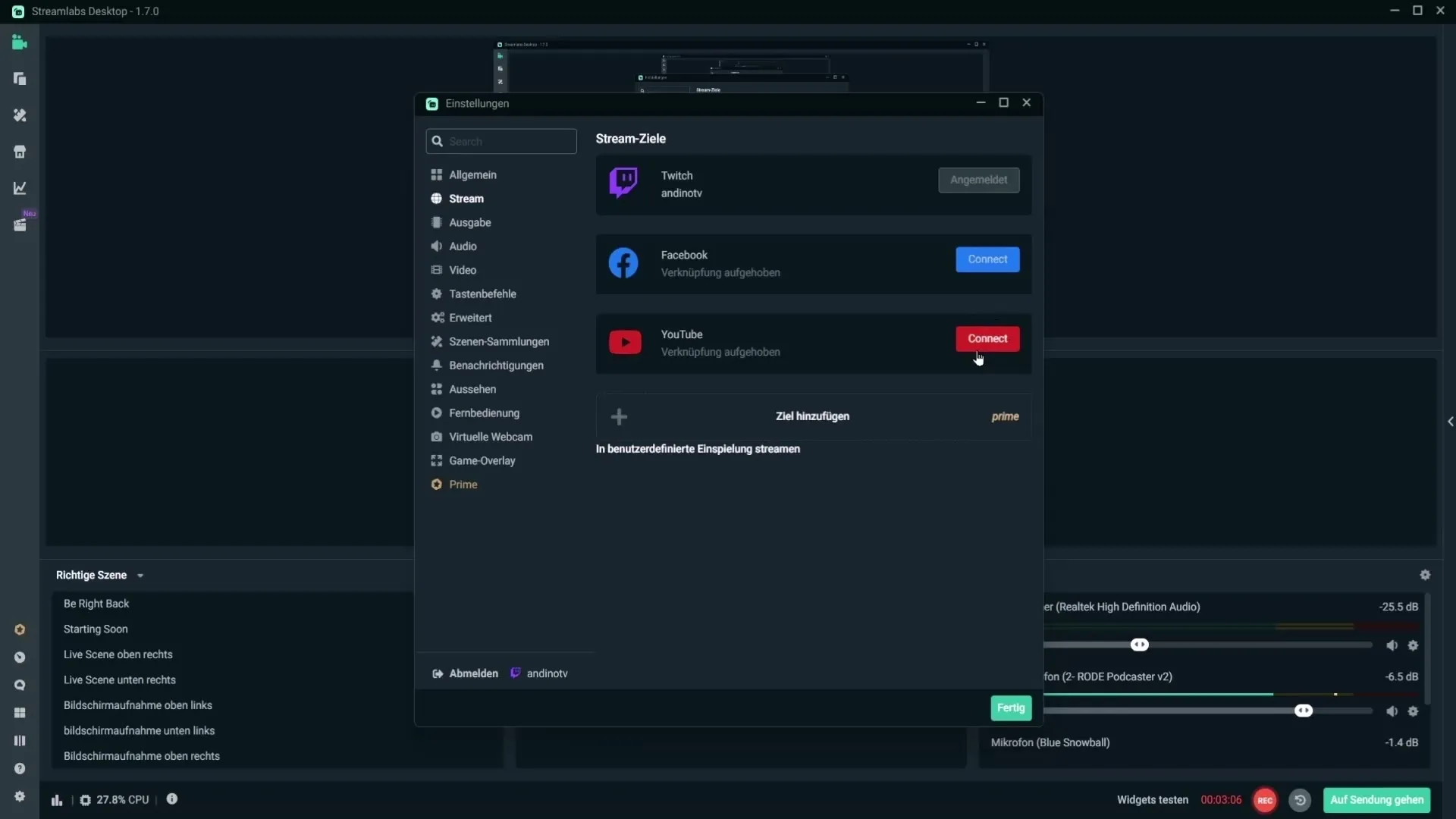
Dopo aver stabilito il collegamento, scorri in basso fino a trovare la sezione "Impostazioni di streaming personalizzate". Qui selezionerai "YouTube" come piattaforma.
Successivamente, incolla la tua chiave dello stream che hai copiato in precedenza. Questo può essere fatto semplicemente premendo i tasti Ctrl + V o usando la funzione "Incolla" nel menu.
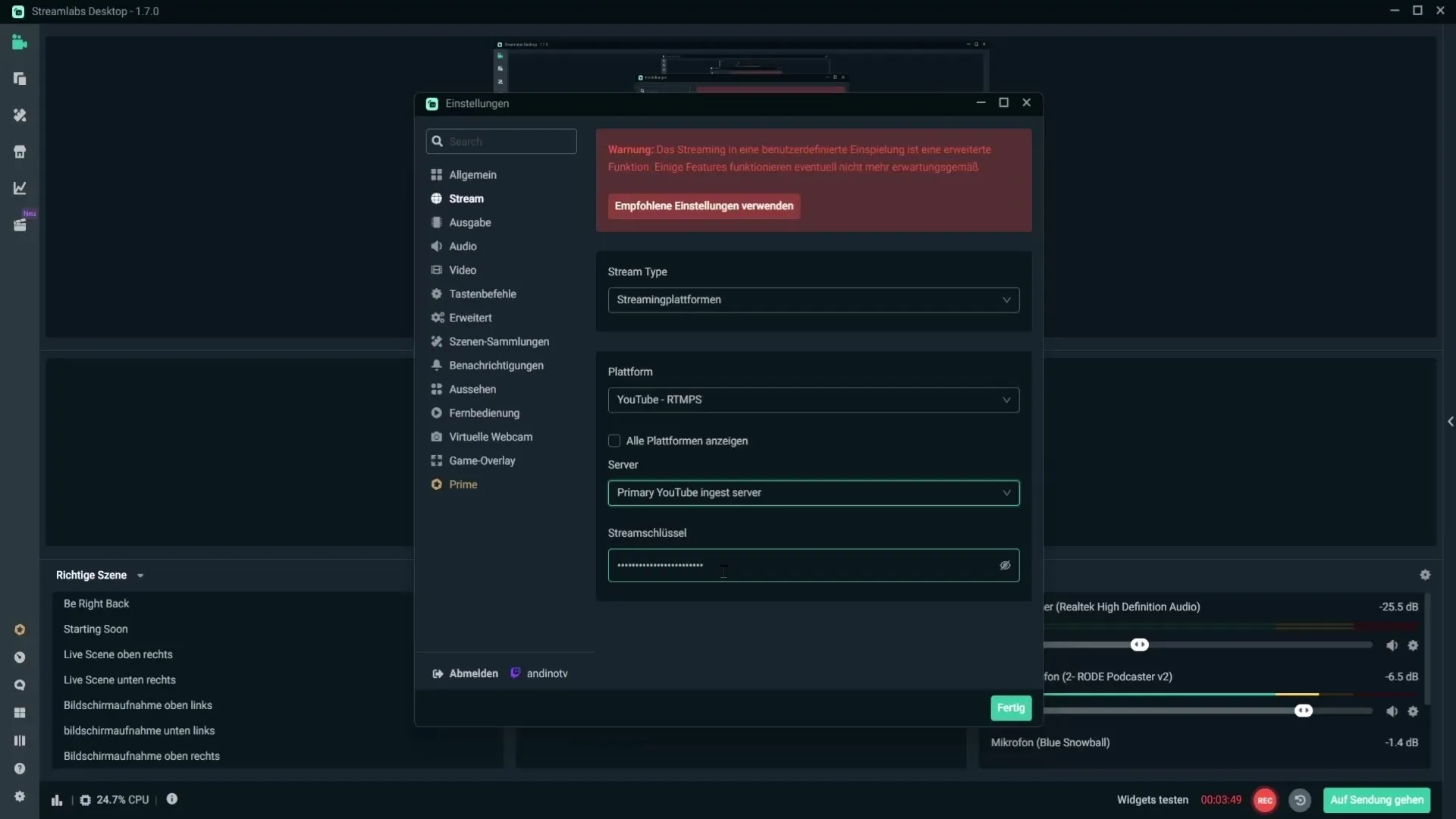
Dopo aver incollato la tua chiave dello stream, fai clic sul pulsante "Fatto" in basso a destra.
Il passo finale è avviare il tuo stream. Ora sei pronto per iniziare la tua prima trasmissione su YouTube e attrarre spettatori.
Riepilogo
Seguendo questa guida passo passo, saprai esattamente dove trovare la tua chiave dello stream su YouTube e come inserirla in Streamlabs OBS. Utilizza queste conoscenze per rendere i tuoi livestream un successo.
Domande frequenti
Come posso trovare la chiave dello stream su YouTube?Puoi trovare la chiave dello stream cliccando sull'icona della fotocamera e selezionando "Inizia lo streaming".
Come posso inserire la chiave dello stream in Streamlabs OBS?Apri Streamlabs OBS, vai alle impostazioni, seleziona "Stream" e inserisci la chiave nelle impostazioni di streaming personalizzate corrispondenti.
Devo connettere Streamlabs OBS a YouTube?Si, devi connetterti al tuo account YouTube per abilitare lo streaming.
Cosa devo fare se la mia chiave dello stream non funziona?Controlla di aver copiato correttamente la chiave e se sei connesso al corretto account YouTube.


